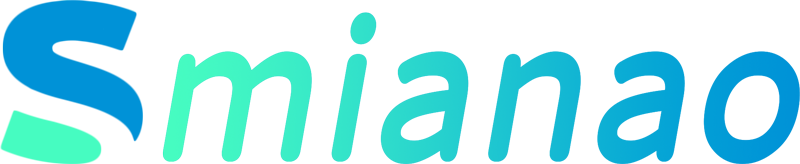Windows系统的登录密码忘记了,该如何重置密码?或者说,在不修改密码的前提,如何绕过密码登录系统?早期Windows版本,可以通过修改Sam文件,来实现密码重置;如果是通过微软账户登录的系统,那么修改Sam文件的方法,就不起作用了!
Windows Login Unlocker是一款好用的Windows密码管理工具,通过该软件,我们可以实现对Windows密码的修改、重置,也可以绕过密码,直接进入系统!该工具支持最新Windows11系统,支持强制解除登录的微软账号!
使用Windows Login Unlocker,需要对系统修改,所以只能运行在PE环境下,原版的软件包,是一个IOS镜像,所以用到引导启动工具,接下来的演示,鼠标以Ventoy进行演示!关于Ventoy的作用及用法,鼠标之前的教程有说过,这里就不过多赘述!
准备好一个大于8G的U盘,插入电脑,利用Ventoy给U盘制作成可引导U盘,把下载好的Windows Login Unlocker镜像文件,拷贝到U盘,重启电脑,进入主板BIOS系统,将该U盘调整为第一启动,再次启动电脑,会通过引导进入PE系统环境,直接运行了Windows Login Unlocker。
鉴于这个原版工具是英文的,鼠标英文也不是很好,索性就找了个汉化版,并且集成到优启通PE系统里。把修改好的优启通拷贝到U盘,接着重复之前的操作步骤,成功进入优启通PE系统后,可以看见桌面有一个系统密码管理,这就是Windows Login Unlocker,运行该工具,熟悉的中文界面,上方窗口栏显示硬盘种的系统,下方显示该系统中的所有用户。如果是简单的密码删除,或者解绑微软账号,那么,我们选中需要操作的账户,点击下方重置解锁,联机账户,就会提示你绑定的账户;本地账户,就会提示密码重置!点击确定后,重启电脑,这个时候,我们就会发现,无须密码就能正常登录系统了!
如果我们不想针对密码进行修改,只是想绕过密码登录系统,该怎么操作呢?其实,Windows Login Unlocker有这个功能,可以一键直接绕过密码登录,选中扫描出的系统,右键绕过密码模式,提示成功后,重启电脑进入系统,可以看见,临时启动Administrator用户,无密码直接登录,操作完成后,再次重启系统,就恢复到了初始状态!可谓是神不知鬼不觉!当然,我们也可以通过,对系统账户的备份及恢复,达到同样目的!
好了,以上就是利用工具,绕过或重置Windows系统密码的教程,旨在帮助一些遗忘密码,或者对系统又特殊需求的宝子使用,切勿用于违法犯罪用途,天网恢恢疏而不漏!本期视频就到这里,视频中所用工具,鼠标均放在博客里,有需要的宝子可以免费下载使用,谢谢观看!